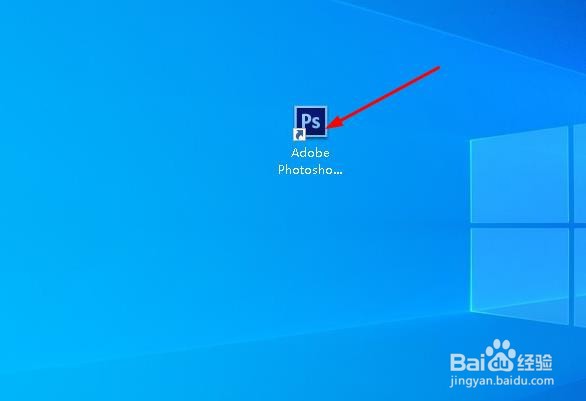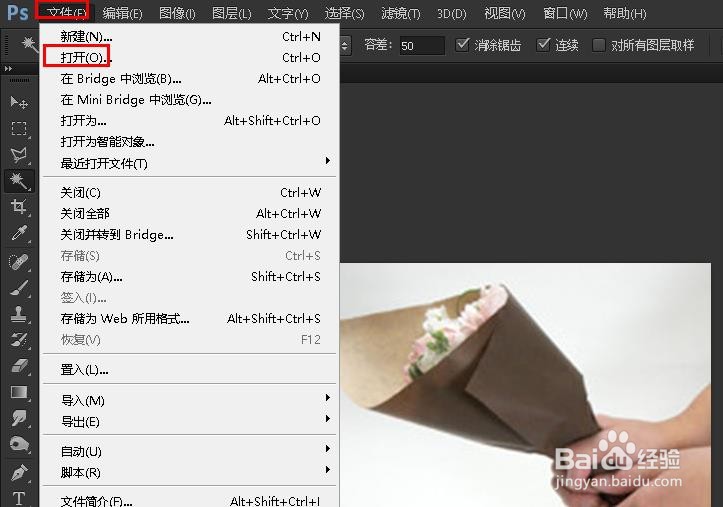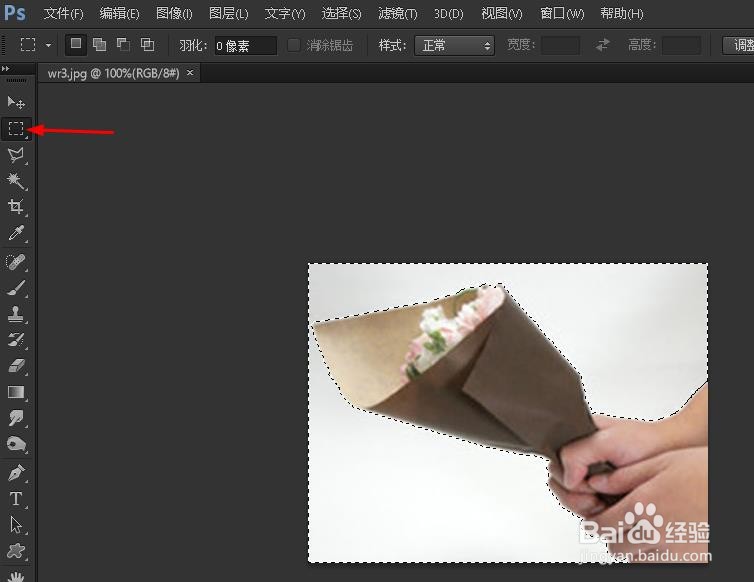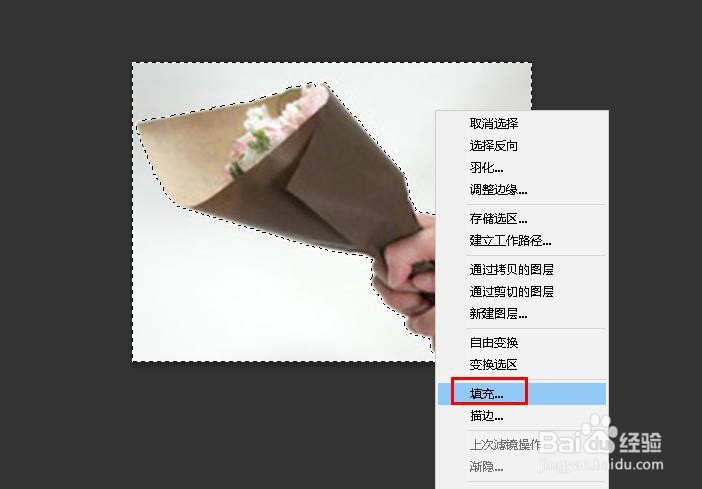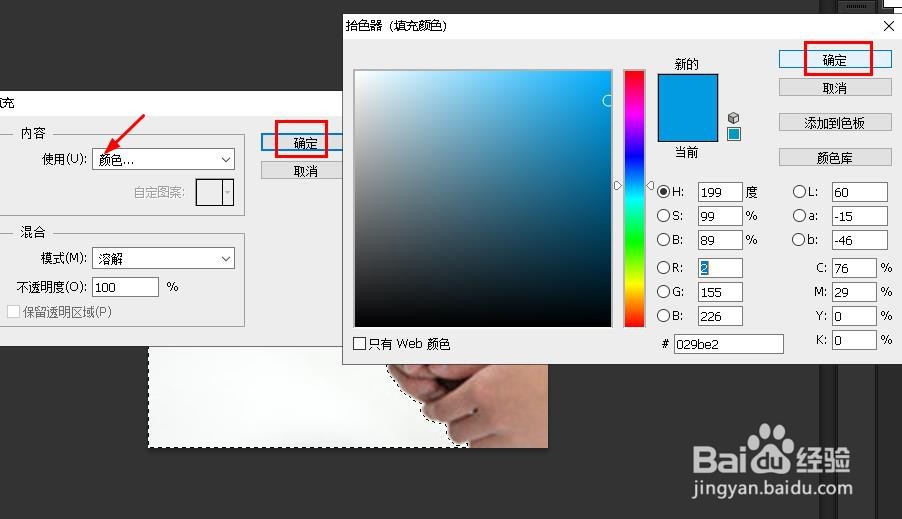在Photoshop 中如何快速更改图片单一背景的颜色
1、电脑打开Photoshop 。
2、点击“文件”>“打开”打开图片。
3、点击“魔棒工具”。
4、容差设置为10,光标点击背景。
5、点击“矩形选框工具”。
6、鼠标右键单击图片背景,选择“填充”。
7、然后选择“颜色”点击“确定”在第一个出现的窗口再次点击“确定”。颜色更改完毕。
声明:本网站引用、摘录或转载内容仅供网站访问者交流或参考,不代表本站立场,如存在版权或非法内容,请联系站长删除,联系邮箱:site.kefu@qq.com。
阅读量:36
阅读量:47
阅读量:78
阅读量:22
阅读量:28